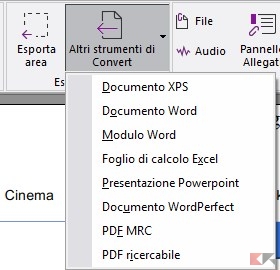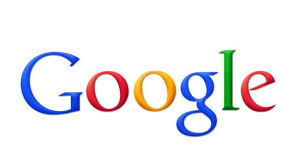Power PDF Standard: gestire, convertire e modificare PDF
Lavoriamo in ufficio con numerosi formati di documenti e cerchiamo un programma per gestire in maniera professionale ogni aspetto dei PDF? Oltre alla suite creata da Adobe possiamo utilizzare un altro software molto ricco per la gestione dei PDF firmato Nuance: Power PDF Standard è ben oltre la semplice suite per i PDF, offre davvero un pacchetto completo per convertire, modificare, creare ogni tipo di documento, fornisce una stampante PDF integrata nel sistema operativo e in più si interfaccia con tutti i principali servizi cloud per salvare e modificare i documenti custoditi online.
Scopriamo insieme la bontà di questo software professionale per Windows.
Power PDF Standard: installazione
Il programma viene fornito tramite un downloader (almeno per i prodotti comprati online), che scaricherà tutte le componenti necessarie: quasi 900 MB richiesti dalla suite.
Attendiamo il termine del download e scompattiamo i file scaricati quando richiesto (sono auto-estraenti). Nella schermata successiva partirà l’installazione vera e propria.

Selezioniamo Italiano e proseguiamo nell’installazione. Verranno installate due componenti: Power PDF Standard e Nuance Cloud Connector.
Installiamo prima Power PDF Standard.

Clicchiamo su Avanti e confermiamo la licenza d’uso.

Inseriamo nella schermata successiva Nome e Società; clicchiamo su Avanti per scegliere se effettuare un’installazione tipica o personalizzata.

Nella maggior parte dei casi va bene l’installazione tipica, ma se vogliamo scegliere quali componenti della suite installare scegliamo Personalizzata per offrire nella schermata successiva la scelta.

Proseguiamo cliccando su Avanti fino ad arrivare al termine dell’installazione. Terminata l’installazione di questo programma potremo installare Nuance Cloud Connector.

Anche in questo caso sarà sufficiente confermare la licenza e cliccare un paio di volte su Avanti per terminare l’installazione.
Power PDF Standard: interfaccia e funzionalità
Il programma si presenta molto simile a Office, con la classica interfaccia a nastro che tanto caratterizza la suite Microsoft da diversi anni ormai (presente anche in Windows 8.1 e Windows 10).

In base al PDF aperto avremo varie impostazioni disponibili nei vari menu a nastro, esaminiamoli uno alla volta. Nel menu Home potremo vedere alcune funzionalità di base legate ai PDF o al documento aperto.

Il menu Modifica offre le classiche modifiche legate alla gestione del testo più alcune funzionalità come Macchina da scrivere, Aggiunta elementi multimediali e controllo JavaScript.

Il menu Visualizza offre le voci per cambiare la visualizzazione del documento come Zoom, affiancamento pagina, opzioni scorrimento e ruota vista.

Il menu Commento permette di aggiungere note, testo, legende, commenti, appunti al documento aperto; sono disponibili strumenti di disegno, marcatura, sottolineatura più l’innovativa funzionalità Dragon Notes per aggiungere note utilizzando la dettatura vocale.

Il menu Elaborazione avanzata offre numerose funzionalità tra cui: Conversione di file, flusso di lavoro, ClipArt, formato Busta, aggiunta Indice e Tag.

Con i tasti Converti e Altri strumenti di Convert potremo passare il documento in qualsiasi altro formato necessario al nostro lavoro: XPS, Word, Excel, PowerPoint e WordPerfect.
Nel menu Protezione potremo regolare le impostazioni di sicurezza del nostro documento come: Consegna protetta, Firma manoscritta, Firma, Certificati e Gestione identità e accessi.

Nel menu Moduli troveremo i moduli aggiuntivi con cui sistemare il nostro documento, tra cui caselle di controllo, campo di testo, pulsanti, casella di riepilogo e firma digitale.

Nel menu Connettori potremo aprire o salvare un file sul cloud Dropbox, Evernote o utilizzando Nuance Cloud Connector.

Il programma si mostra quindi davvero pieno di funzionalità, in grado di soddisfare anche l’utente professionale più esigente.
Nuance Cloud Connector: funzionalità
Questo programma stand-alone permette di connettere qualsiasi servizio cloud con il nostro desktop di Windows: potremo così riunire tutti i nostri servizi cloud in un unico disco di rete (visibile da Windows) o in più dischi o cartelle.

Apriamo Gestisci account di archiviazione nel Cloud per aggiungere account cloud.

Come visibile potremo non solo creare delle unità di rete dedicate ad ogni servizio cloud ma anche creare percorsi di backup, cartelle sincronizzate e backup Istantanee. Supportati tutti i principali servizi cloud attualmente disponibili per utenti home e business compresi FTP, WebDAV e simili.

Power PDF Standard: acquisto e download
Power PDF Standard è disponibile per l’acquisto al costo di 99€ (sia spedizione fisica del CD sia download digitale), ma è possibile testare il programma con un trial gratuito di 15 giorni, così da poter valutare attentamente prima dell’acquisto se vale la pena prendere un software così ricco di funzionalità.
LINK | Store Nuance
L’articolo Power PDF Standard: gestire, convertire e modificare PDF appare per la prima volta su Chimera Revo – News, guide e recensioni sul Mondo della tecnologia.
Se vuoi sostenerci, puoi farlo acquistando qualsiasi cosa dai diversi link di affiliazione che abbiamo nel nostro sito o partendo da qui oppure alcune di queste distribuzioni GNU/Linux che sono disponibili sul nostro negozio online, quelle mancanti possono essere comunque richieste, e su cui trovi anche PC, NAS e il ns ServerOne. Se ti senti generoso, puoi anche donarmi solo 1€ o più se vuoi con PayPal e aiutarmi a continuare a pubblicare più contenuti come questo. Grazie!
Hai dubbi o problemi? Ti aiutiamo noi!
Se vuoi rimanere sempre aggiornato, iscriviti al nostro canale Telegram.Se vuoi ricevere supporto per qualsiasi dubbio o problema, iscriviti alla nostra community Facebook o gruppo Telegram.
Cosa ne pensi? Fateci sapere i vostri pensieri nei commenti qui sotto.
Ti piace quello che leggi? Per favore condividilo con gli altri.